[Resuelto] 2 formas gratuitas: cómo cifrar archivos en OneDrive
OneDrive es una plataforma de almacenamiento basada en Internet. Cualquier persona con una cuenta de Microsoft puede obtener almacenamiento gratuito en OneDrive. Microsoft ofrece 5 GB de espacio gratuito en OneDrive. Microsoft proporciona seguridad de autenticación de dos factores y muchas otras funciones para proteger los datos de los usuarios de OneDrive. OneDrive Personal Vault es un área segura en OneDrive a la que puede acceder con autenticación sólida o autenticación (como reconocimiento facial, huella digital, PIN, etc.). Es su espacio personal en OneDrive y no puede compartirlo con nadie.
1. Cómo cifrar archivos en OneDrive con Personal Vault
Paso 1: Inicie la carpeta OneDrive > haga clic en el botón "Más" y vaya a la carpeta Bóveda personal.
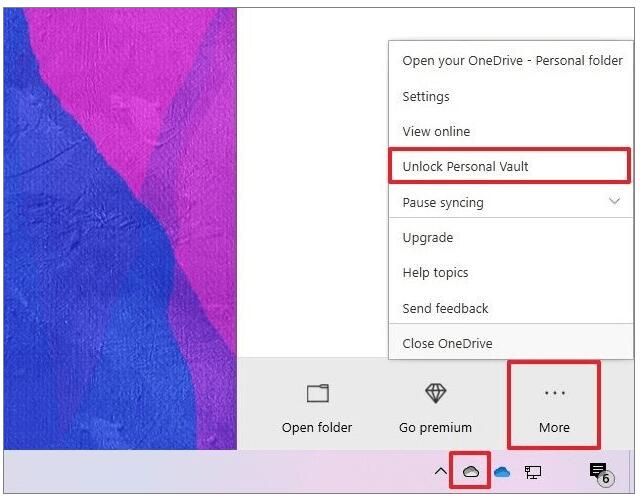
Paso 2: los usuarios nuevos deben agregar la autorización de Control de cuentas de usuario para habilitar Personal Vault.
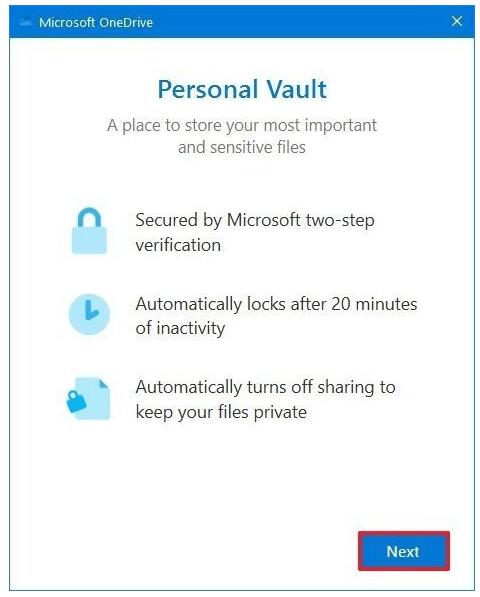
Paso 3: haz clic en el botón "Permitir" para completar el proceso de configuración.
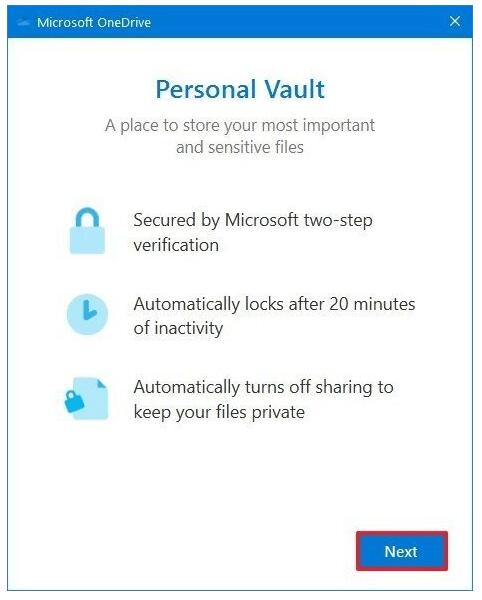
Paso 4: Confirme la contraseña de su cuenta de Microsoft, haga clic en el botón Iniciar sesión y siga las instrucciones en pantalla.
Paso 5: agregue el archivo a su carpeta Personal Vault. Una vez que la carpeta esté bloqueada, se le solicitarán las configuraciones de autenticación, las que elija para abrir la carpeta.
2. Cómo utilizar el software WinRAR para cifrar archivos antes de almacenarlos en OneDrive
Usando un software profesional de encriptación gratuito, puede encriptar sus archivos antes de almacenarlos en OneDrive. Puede usar WINRAR para comprimir y cifrar archivos y carpetas importantes y luego cargar los archivos cifrados en OneDrive.
3 pasos para cifrar archivos con el software WinRAR antes de almacenarlos en OneDrive
Paso 1: Descarga e instala WinRAR en tu computadora. Después de eso, vaya a la carpeta que desea cargar en OneDrive, haga clic derecho sobre ella y seleccione la opción "Agregar al archivo".

Paso 2: seleccione la opción "Establecer contraseña" en la ventana emergente.

Paso 3: Ingrese la contraseña y haga clic en "Aceptar" para confirmar el cifrado y ahora puede cargar la carpeta cifrada en su OneDrive.

